Dieses Tutorial wurde von mir mit viel Arbeit und Liebe geschrieben.
Jede Ähnlichkeit mit anderen Tutorialen ist rein zufällig.
Bitte nicht ohne meine schriftliche Erlaubnis kopieren oder verbreiten.
© by Hillu Design
Vielen Dank an die Künstler für die Tuben in diesem Tutorial.
.... und eine Personen-, eine Hintergrund- und eventuell eine eigene Decotube !
Das Auswahlwerkzeug (K) wird immer mit der Taste M deaktiviert.
Und diese Filter :
Mehdi - Wavy Lab 1.1
Funhouse - Radial Moirror
AP [Lines] Lines - Satin
Alien Skin Eye Candy 5: Textures - Marble
AAA Frames - Foto Frame
Die meisten Filter können HIER geladen werden !!!
Öffne die Tuben, die Maske und eine transparente Ebene - Größe 1000 x 750 Pixel.
Kopiere die Auswahl Hillu auswahl40 in den Auswahl- und die Maske mask.ket-fadesuave in den Masken.
Stelle die VG Farbe auf eine helle und die HG Farbe auf eine dunkle Farbe.
Punkt 1:
Aktiviere die Ebene - Effekte - Plugins - Mehdi - Wavy Lab 1.1 :
Einstellen - Unschärfe - Gaußsche Unschärfe - Radius 30.
Effekte - Bildeffekte - Nahtloses Kacheln - Standardeinstellung.
Punkt 2:
Effekte - Plugins - AP [Lines] Lines - Satin :
Ebene duplieren - Bild - Spiegeln - Horizontal - Transparenz auf 50 %.
Mischmodus auf Multiplikation oder was besser gefällt.
Zusammenfassen - Sichtbare zusammenfassen.
Punkt 3:
Neue Rasterebene - mit der HG Farbe füllen.
Ebenen - Neue Maskenebene - aus Bild - wende diese Maske an :
Effekte - Kanteneffekte - Nachzeichnen - Zusammenfassen - Gruppe zusammenfassen.
Effekte - 3D Effekte - Schlagschatten :
Punkt 4:
Auswahl - Auswahl laden aus Datei - lade diese Auswahl :
Auswahl un Ebene umwandeln - Auswahl aufheben.
Effekte - Plugins - Alien Skin Eye Candy 5: Textures - Marble :
Effekte - Kanteneffekte - Nachzeichnen - Mischmodus auf Luminanz (Vorversion).
Punkt 5:
Ebene duplizieren - an die vorletzte Stelle im Ebenenmanager schieben.
Effekte - Verzerrungseffekte - Wind - Von Links - Windstärke 100.
Ebene duplizieren - Zusammenfassen - Nach unten zusammenfassen.
Mischmodus auf Multiplikation - So sieht es jetzt aus :
Punkt 6:
Kopiere die Personentube - als neue Ebene einfügen - Größe anpassen - nach links schieben.
Ebenen - Maske laden aus Datei - lade diese Maske :
Zusammenfassen - Gruppe zusammenfassen.
Ebene duplizieren - aktiviere die Originalebene - Einstellen - Unschärfe - Gaußsche Unschärfe - Radius 30.
Mischmodus auf Hartes Licht.
Punkt 7:
Kopiere die Hintergrundtube - aktiviere die oberste Ebene - als neue Ebene einfügen - Größe anpassen - in die Mitte schieben.
Aktiviere das Auswahlwerkzeug (S) - ziehe diese Auswahl auf :
Auswahl umkehren - den Entf Button drücken - Auswahl aufheben.
Mischmodus auf Luminanz (Vorversion) - die Ebene unter die Ebenen der Personentube schieben.
Punkt 8:
Kopiere die Tube Blumenranke oder verwende eine eigene Decotube - aktiviere die oberste Ebene - als neue Ebene einfügen - eventuell kolorieren - siehe Bild oben verschieben.
Füge die Wordart WA-Feli-Grateful for every moment near you als neue Ebene ein - Größe anpassen - an ihren Platz schieben.
Bild - Rand hinzufügen - 2 Pixel - Symmetrisch - HG Farbe.
Bearbeiten - Kopieren.
Punkt 9:
Bild - Rand hinzufügen - 50 Pixel - Symmetrisch - VG Farbe.
Klicke mit dem Zauberstab in den Rand - Bearbeiten - in eine Auswahl einfügen.
Einstellen - Unschärfe - Gaußsche Unschärfe - Radius 10.
Auswahl in Ebene umwandeln - Effekte - Plugins - Funhouse - Radial Moirror :
Mischmodus auf Dunklere Farbe.
Punkt 10:
Auswahl umkehren - Effekte - 3D Effekte - Schlagschatten :
Auswahl aufheben - Zusammenfassen - Sichtbare zusammenfassen - Ebene duplizieren - Bild - Größe ändern auf 95%.
Aktiviere die untere Ebene - Einstellen - Unschärfe - Gaußsche Unschärfe - Radius 10.
Effekte - Plugins - AAA Frames - Foto Frame :
Aktiviere die obere Ebene - Klicke mit dem Zauberstab in den transparenten Rand - Auswahl umkehren.
Effekte - 3D Effekte - Schlagschatten - wie eingestellt - Auswahl aufheben.
Zusammenfassen - Alle zusammenfassen.
Füge noch Dein WZ, das © des Künstlers ein - verkleinere das Bild auf 950 Pixel und speichere es als jpg Datei ab !!!
Diese wunderschönen Bilder wurden in der PSP-Dreamcatcher-TUT-Tester Google Gruppe - getestet - vielen lieben Dank dafür !!!
Bitte nicht ohne meine schriftliche Erlaubnis kopieren oder verbreiten.
© by Hillu Design
Vielen Dank an die Künstler für die Tuben in diesem Tutorial.
Grateful Moment
.... und eine Personen-, eine Hintergrund- und eventuell eine eigene Decotube !
Ich arbeite mit PSP X8 - dieses TUT kann aber problemlos mit allen anderen Versionen gebastelt werden.
Wenn bei Bild - Größe ändern nichts dazu geschrieben immer ohne Haken bei Größe aller Ebenen anpassen.
Einstellen - Schärfe - Scharfzeichnen wird nicht extra erwähnt - nach persönlichem Ermessen.
VG Farbe = Vordergrundfarbe, HG = Hintergrundfarbe.Das Auswahlwerkzeug (K) wird immer mit der Taste M deaktiviert.
Und diese Filter :
Mehdi - Wavy Lab 1.1
Funhouse - Radial Moirror
AP [Lines] Lines - Satin
Alien Skin Eye Candy 5: Textures - Marble
AAA Frames - Foto Frame
Die meisten Filter können HIER geladen werden !!!
Öffne die Tuben, die Maske und eine transparente Ebene - Größe 1000 x 750 Pixel.
Kopiere die Auswahl Hillu auswahl40 in den Auswahl- und die Maske mask.ket-fadesuave in den Masken.
Stelle die VG Farbe auf eine helle und die HG Farbe auf eine dunkle Farbe.
Punkt 1:
Aktiviere die Ebene - Effekte - Plugins - Mehdi - Wavy Lab 1.1 :
Effekte - Bildeffekte - Nahtloses Kacheln - Standardeinstellung.
Punkt 2:
Effekte - Plugins - AP [Lines] Lines - Satin :
Ebene duplieren - Bild - Spiegeln - Horizontal - Transparenz auf 50 %.
Mischmodus auf Multiplikation oder was besser gefällt.
Zusammenfassen - Sichtbare zusammenfassen.
Punkt 3:
Neue Rasterebene - mit der HG Farbe füllen.
Ebenen - Neue Maskenebene - aus Bild - wende diese Maske an :
Effekte - Kanteneffekte - Nachzeichnen - Zusammenfassen - Gruppe zusammenfassen.
Effekte - 3D Effekte - Schlagschatten :
Punkt 4:
Auswahl - Auswahl laden aus Datei - lade diese Auswahl :
Auswahl un Ebene umwandeln - Auswahl aufheben.
Effekte - Plugins - Alien Skin Eye Candy 5: Textures - Marble :
Effekte - Kanteneffekte - Nachzeichnen - Mischmodus auf Luminanz (Vorversion).
Punkt 5:
Ebene duplizieren - an die vorletzte Stelle im Ebenenmanager schieben.
Effekte - Verzerrungseffekte - Wind - Von Links - Windstärke 100.
Ebene duplizieren - Zusammenfassen - Nach unten zusammenfassen.
Punkt 6:
Kopiere die Personentube - als neue Ebene einfügen - Größe anpassen - nach links schieben.
Ebenen - Maske laden aus Datei - lade diese Maske :
Zusammenfassen - Gruppe zusammenfassen.
Ebene duplizieren - aktiviere die Originalebene - Einstellen - Unschärfe - Gaußsche Unschärfe - Radius 30.
Mischmodus auf Hartes Licht.
Punkt 7:
Kopiere die Hintergrundtube - aktiviere die oberste Ebene - als neue Ebene einfügen - Größe anpassen - in die Mitte schieben.
Aktiviere das Auswahlwerkzeug (S) - ziehe diese Auswahl auf :
Auswahl umkehren - den Entf Button drücken - Auswahl aufheben.
Mischmodus auf Luminanz (Vorversion) - die Ebene unter die Ebenen der Personentube schieben.
Punkt 8:
Kopiere die Tube Blumenranke oder verwende eine eigene Decotube - aktiviere die oberste Ebene - als neue Ebene einfügen - eventuell kolorieren - siehe Bild oben verschieben.
Füge die Wordart WA-Feli-Grateful for every moment near you als neue Ebene ein - Größe anpassen - an ihren Platz schieben.
Bild - Rand hinzufügen - 2 Pixel - Symmetrisch - HG Farbe.
Bearbeiten - Kopieren.
Punkt 9:
Bild - Rand hinzufügen - 50 Pixel - Symmetrisch - VG Farbe.
Klicke mit dem Zauberstab in den Rand - Bearbeiten - in eine Auswahl einfügen.
Einstellen - Unschärfe - Gaußsche Unschärfe - Radius 10.
Auswahl in Ebene umwandeln - Effekte - Plugins - Funhouse - Radial Moirror :
Mischmodus auf Dunklere Farbe.
Punkt 10:
Auswahl umkehren - Effekte - 3D Effekte - Schlagschatten :
Auswahl aufheben - Zusammenfassen - Sichtbare zusammenfassen - Ebene duplizieren - Bild - Größe ändern auf 95%.
Aktiviere die untere Ebene - Einstellen - Unschärfe - Gaußsche Unschärfe - Radius 10.
Effekte - Plugins - AAA Frames - Foto Frame :
Aktiviere die obere Ebene - Klicke mit dem Zauberstab in den transparenten Rand - Auswahl umkehren.
Effekte - 3D Effekte - Schlagschatten - wie eingestellt - Auswahl aufheben.
Zusammenfassen - Alle zusammenfassen.
Füge noch Dein WZ, das © des Künstlers ein - verkleinere das Bild auf 950 Pixel und speichere es als jpg Datei ab !!!
Marion
Barbara
Gritli

















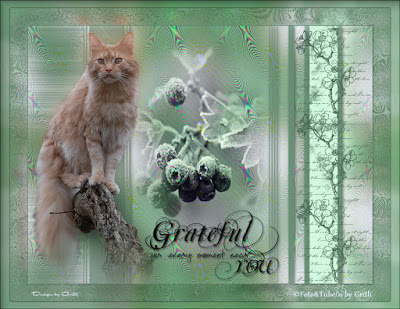
Keine Kommentare:
Kommentar veröffentlichen